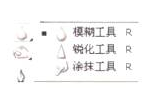排序
要在 Word 文档中将应用了“标题 1”样式的所有段落
要在 Word 文档中将应用了“标题 1”样式的所有段落格式调整为“段前、段后各 12 磅,单倍行距”,最优的操作方法是(C)。A将每个段落逐一设置为“段前、段后各 12 磅,单倍行距”B将其中一个...
段落间距、行距的设置步骤
段落间距、行距的设置步骤:选中需要设置段落间距或行距的文本→点击【段落】右下角对话框按钮→设置段前、段后或者行距(段前段后大小单位行或磅,行距可设置固定值)
段落排序的设置步骤
段落排序的设置步骤:点击【视图】选项卡→点击【文档视图】功能区的大纲视图→切换到【大纲】选项卡→将显示级别调为1级→再选中所有标题→切换到【开始】选项卡→点击段落选项卡的【排序】按...
段落批量套用样式的设置步骤
段落批量套用样式的设置步骤:点击【编辑】选项卡里的替换按钮→查找内容:(一级标题)→替换为:格式里面的样式选择对应的样式→全部替换(选择样式的时候不要选择后面带有char)
幻灯片版式、分节、段落知识点
设置幻灯片版式:选中要设置的幻灯片→【开始】选项卡→版式→选择要设置的版式 给幻灯片分节:选中幻灯片→单击右键→新增节→f2重命名(快捷键:Ctrl+,) 升降级别:tab:向右缩进,shift+ta...